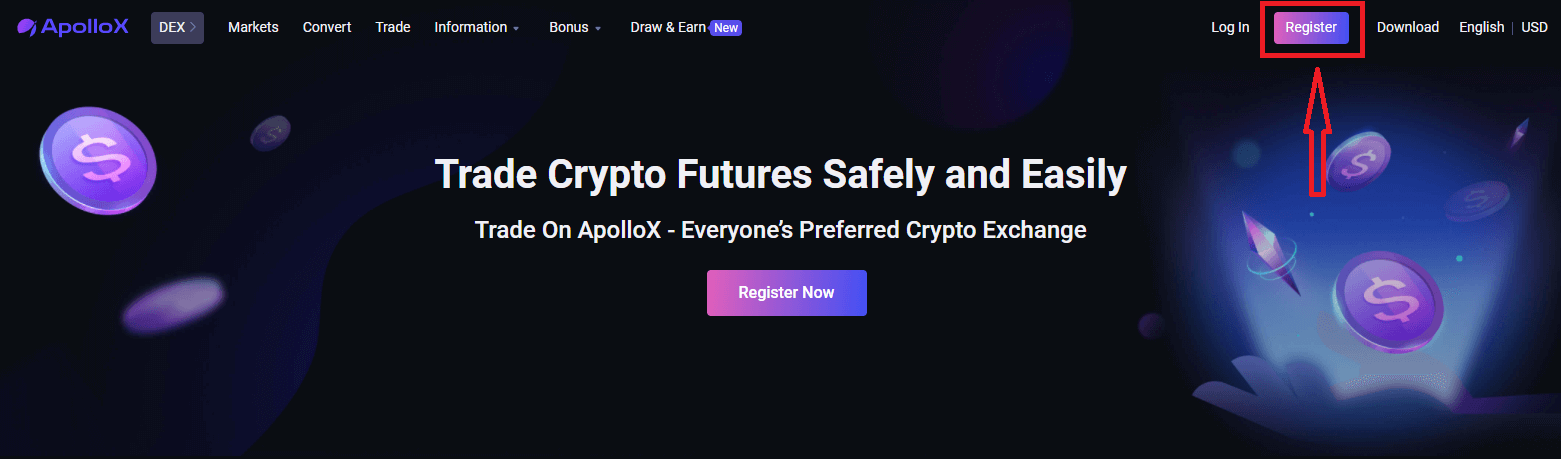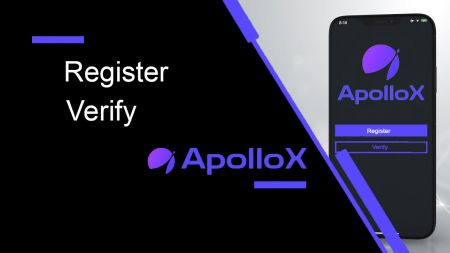Registre ApolloX - ApolloX Français
By
ApolloX Français
3774
0
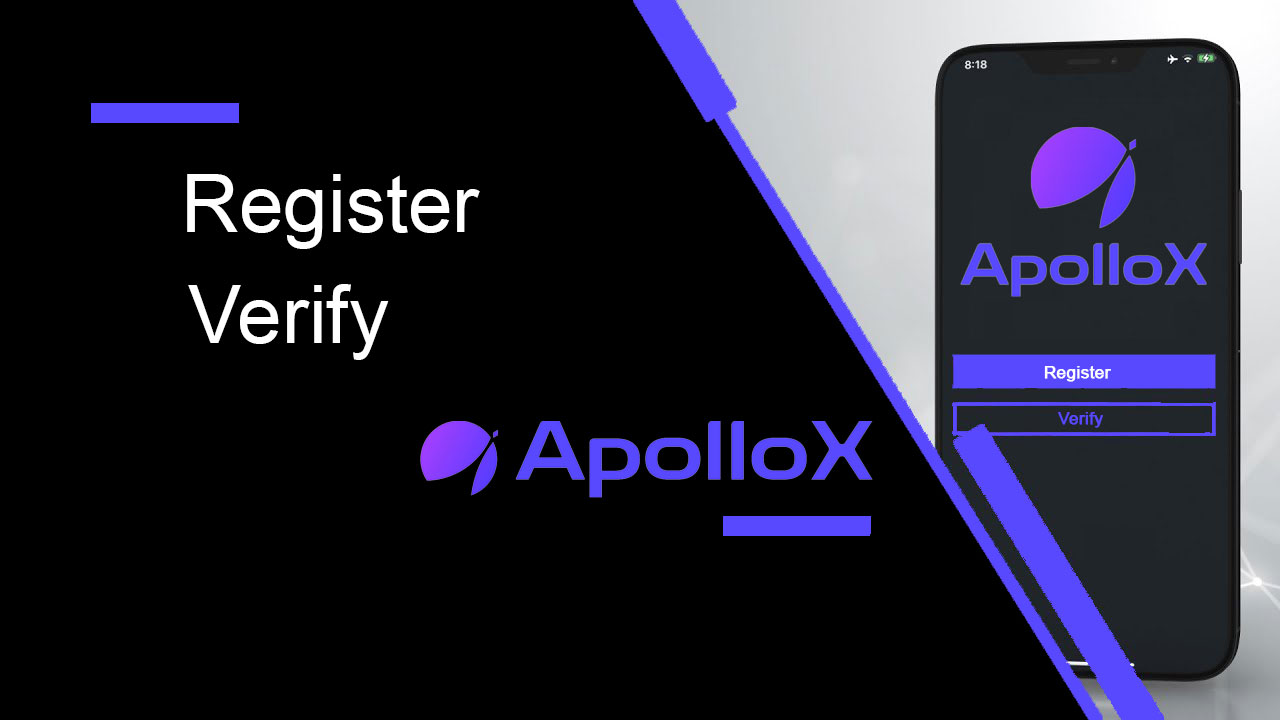
- Langue
-
English
-
العربيّة
-
简体中文
-
हिन्दी
-
Indonesia
-
Melayu
-
فارسی
-
اردو
-
বাংলা
-
ไทย
-
Tiếng Việt
-
Русский
-
한국어
-
日本語
-
Español
-
Português
-
Italiano
-
Deutsch
-
Türkçe
Comment s'inscrire à ApolloX
Comment enregistrer un compte ApolloX sur le Web ?【PC】
Inscrivez-vous par courriel
Étape 1. Accédez au site Web officiel d'ApolloX et cliquez sur [ S'inscrire ] en haut à droite.
Étape 2: Ensuite, entrez votre e-mail et choisissez un mot de passe comme demandé sur la page. Cliquez sur [Créer un compte] une fois confirmez votre saisie.
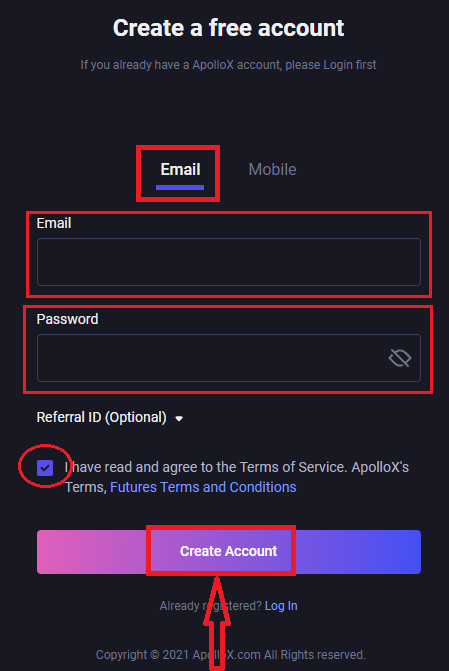
Étape 3. Faites glisser la pièce du puzzle vers la droite pour terminer le puzzle pour la vérification de sécurité. Pendant ce temps, le système enverra un code de vérification à votre adresse e-mail. Le code de vérification sera valide pendant 30 minutes. Connectez-vous à votre e-mail et entrez le code de vérification avant la fin du temps imparti.

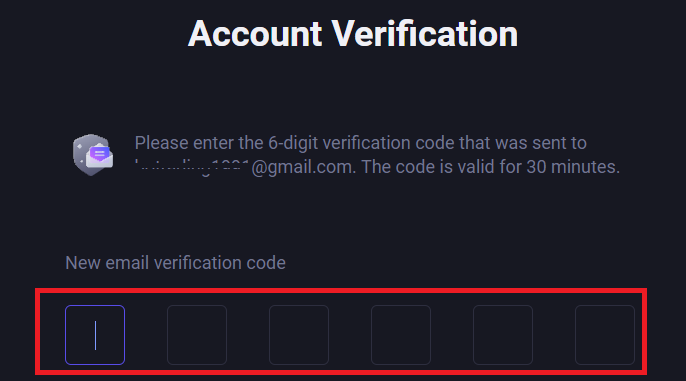
Étape 4. Un compte ApolloX a été créé avec succès, nous vous recommandons d'activer 2FA (authentification à 2 facteurs Google ou vérification en deux étapes par SMS) pour améliorer la sécurité de votre compte.

Inscrivez-vous avec le numéro de mobile
Étape 1. Connectez-vous au site officiel d'ApolloX , cliquez sur [ S'inscrire ] en haut à droite.
Étape 2.Sélectionnez [Mobile] et saisissez votre numéro de téléphone portable et votre mot de passe. Cliquez sur [Créer un compte] une fois confirmez votre saisie.
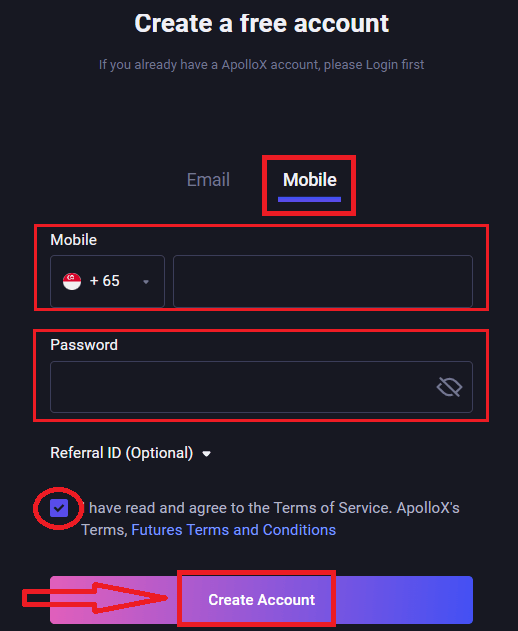
Étape 3. Faites glisser pour terminer le puzzle pour la vérification de sécurité.
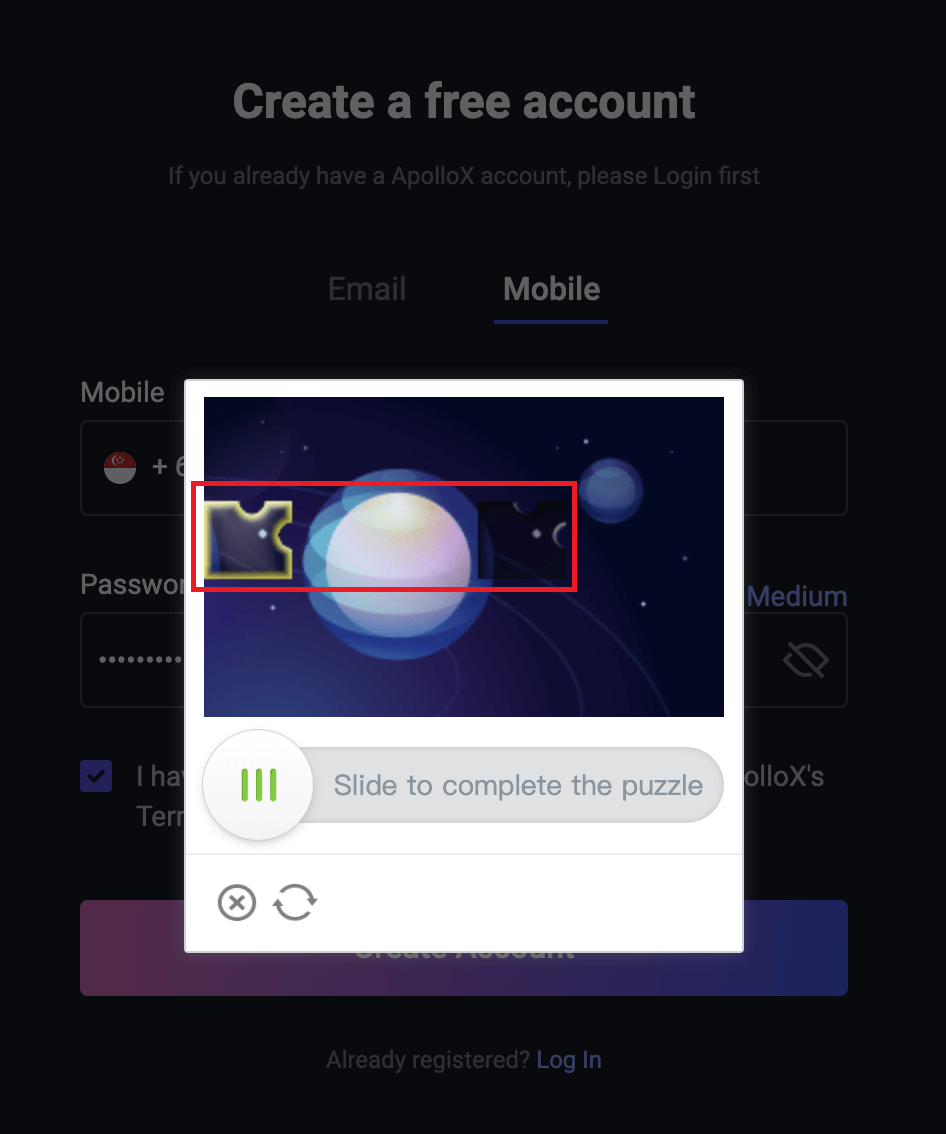
Étape 4. Remplissez le code de vérification que vous avez reçu, le code sera valide pendant 30 minutes.
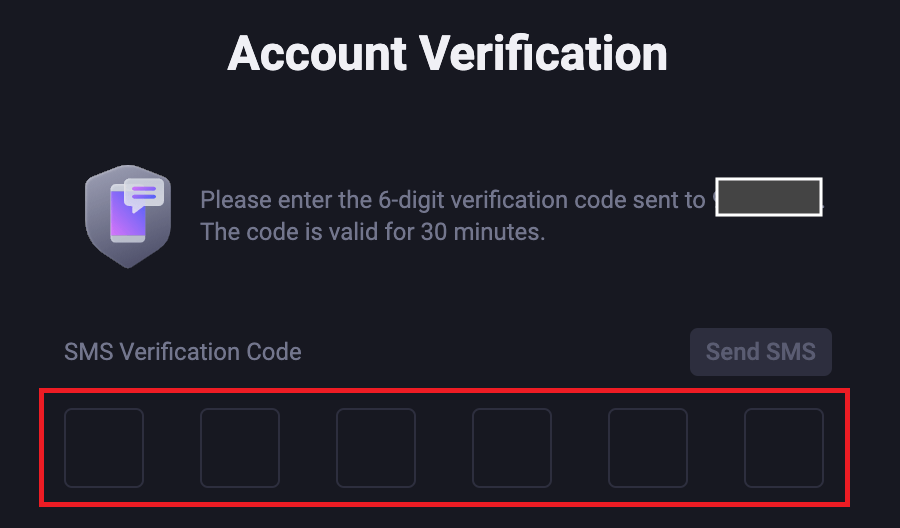
Comment enregistrer un compte ApolloX sur votre téléphone ?【APP】
Étape 1 : Ouvrez l'application mobile ApolloX et cliquez sur « Se connecter / S'inscrire » en haut à gauche pour accéder à la page de connexion.
Étape 2 : Lorsque vous êtes sur la page de connexion, cliquez sur « S'inscrire » en haut à droite pour commencer l'inscription.
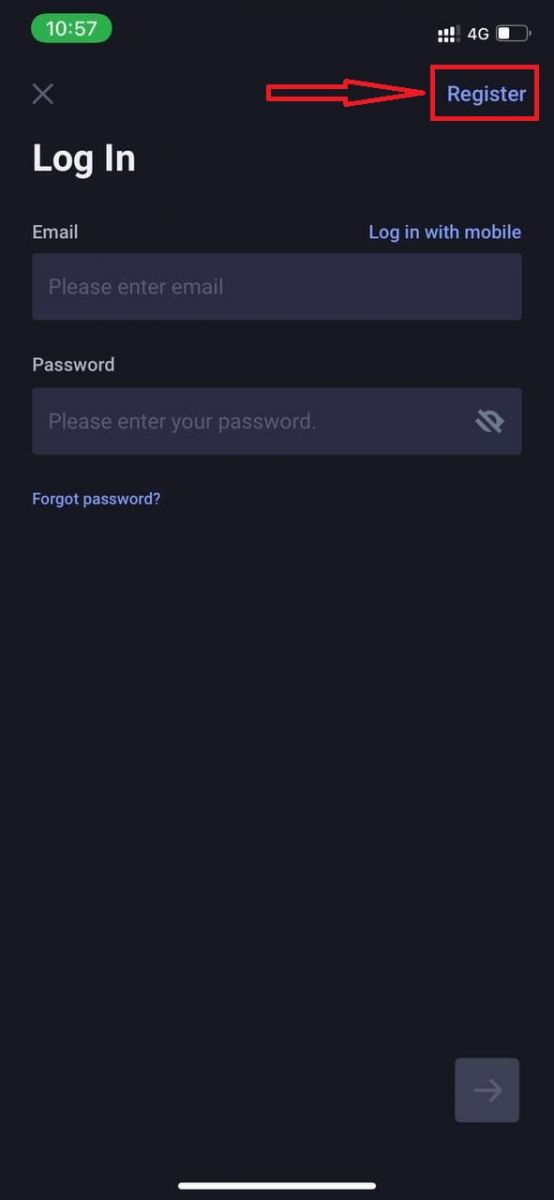
Étape 3 : Choisissez votre méthode d'inscription préférée - numéro de téléphone ou e-mail.
(1) S'inscrire avec un numéro de téléphone
Cliquez sur « S'inscrire avec Mobile » pour passer à la page d'inscription du téléphone. Saisissez les informations requises (numéro de téléphone, mot de passe de connexion) dans les cases correspondantes. Cliquez sur "Suivant" sur l'icône en bas à droite.
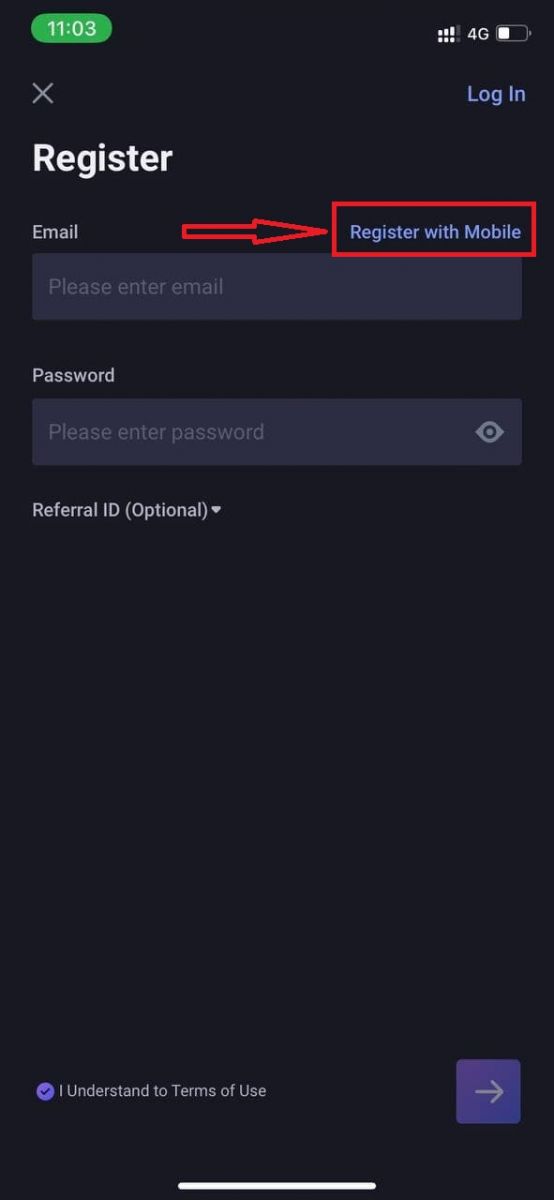
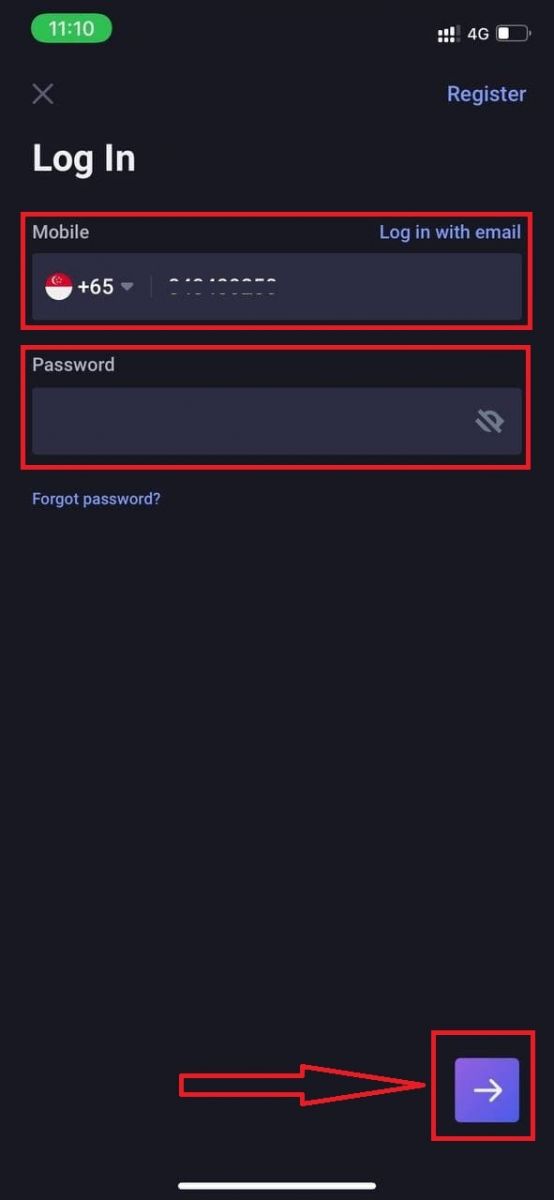
Faites glisser la pièce du puzzle vers la droite pour terminer le puzzle pour la vérification de sécurité.

Un SMS avec un code de vérification sera immédiatement envoyé au numéro de téléphone fourni. Une fois que vous obtenez le code, entrez-le et cliquez sur "Envoyer"
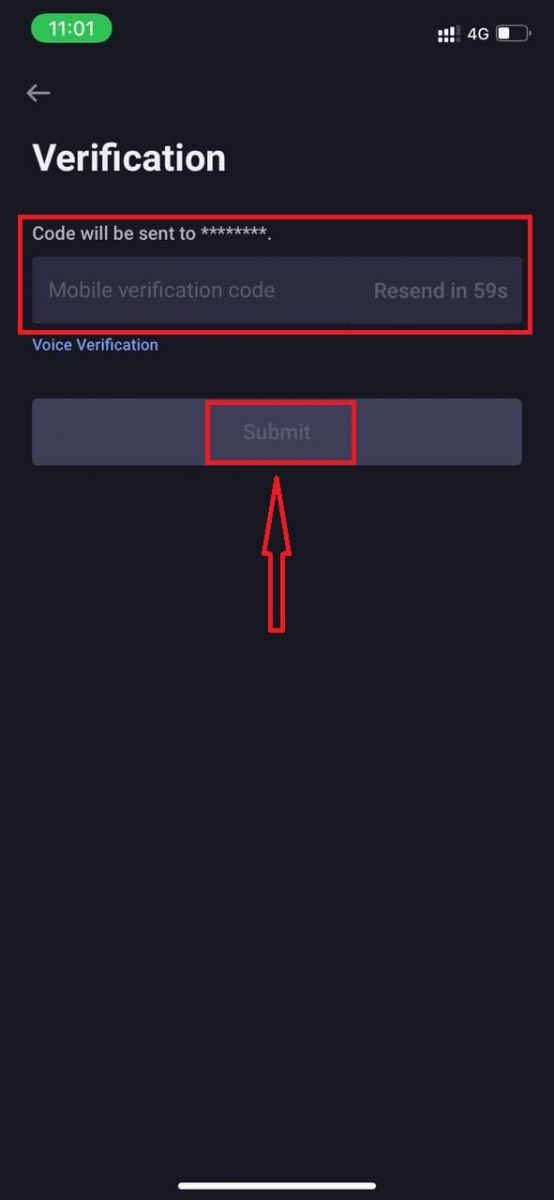
Un compte ApolloX a été créé avec succès.

(2) S'inscrire par e-mail
Cliquez sur « S'inscrire par e-mail » pour accéder à la page d'inscription par e-mail (si vous n'êtes pas déjà sur cette page). Saisissez les informations requises (email, mot de passe de connexion) dans les cases correspondantes. Cliquez sur "Suivant" sur l'icône en bas à droite.
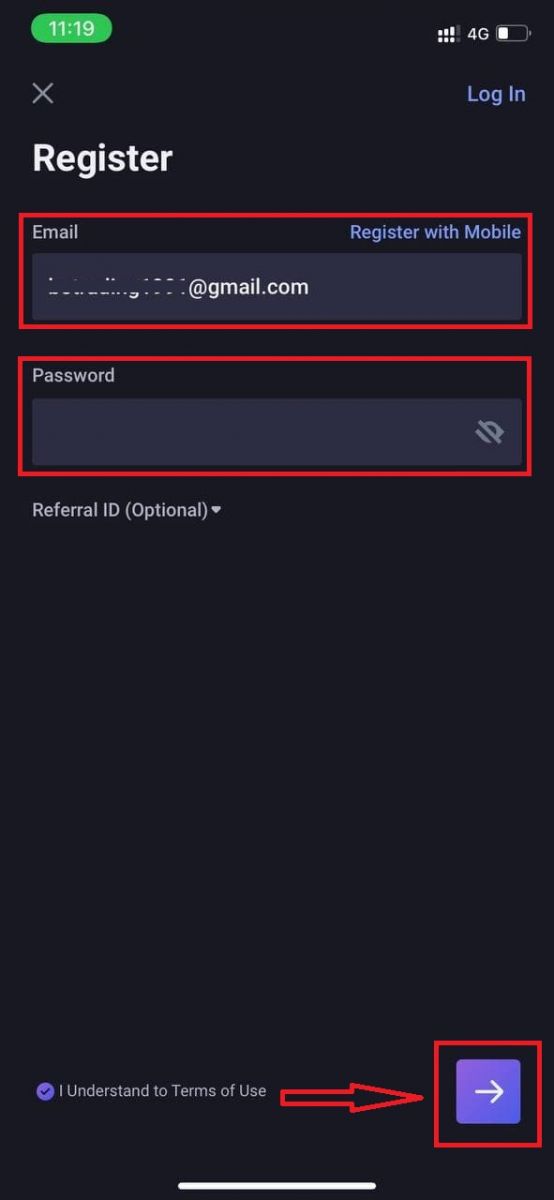
Faites glisser la pièce du puzzle vers la droite pour terminer le puzzle pour la vérification de sécurité.

Un e-mail avec un code de vérification sera immédiatement envoyé à l'adresse e-mail fournie. Une fois le code obtenu, saisissez-le et cliquez sur «Envoyer».
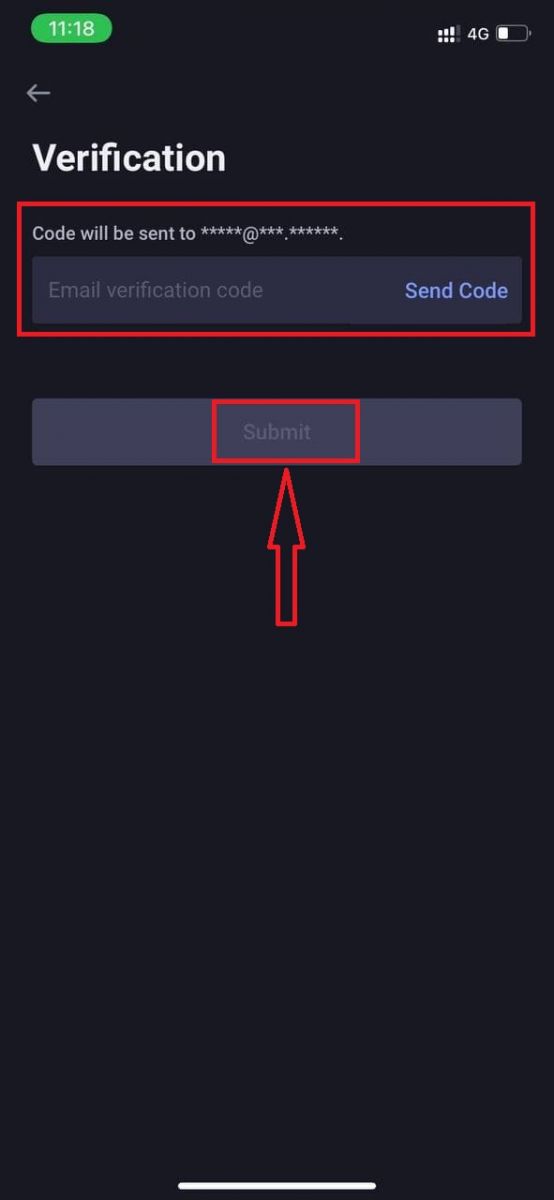
Un compte ApolloX a été créé avec succès.

Comment installer l'application ApolloX sur les appareils mobiles (iOS/Android)
Pour les appareils iOS
Téléchargement de l'application QR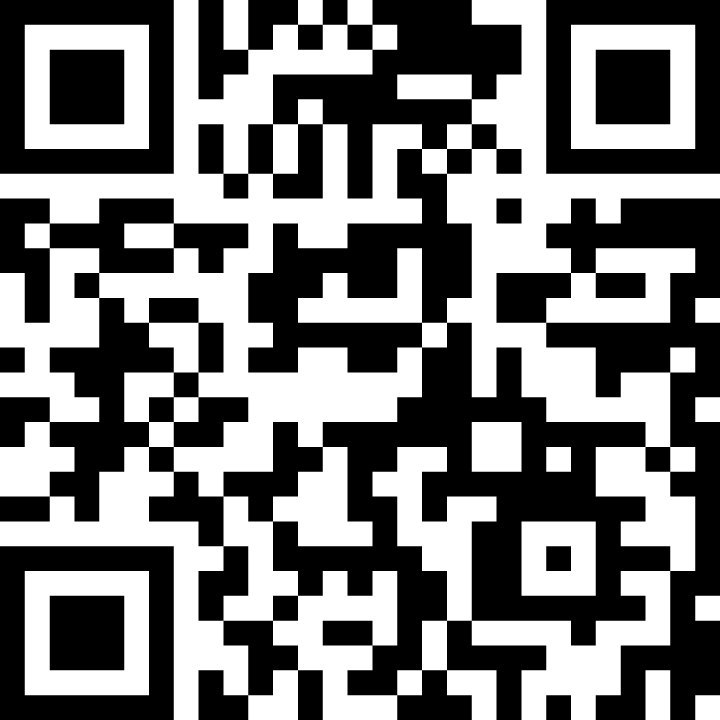
Étape1: Ouvrez «App Store».
Étape2:Entrez «ApolloX» dans le champ de recherche et lancez la recherche.
Étape 3 : Cliquez sur le bouton "GET" de l'application officielle ApolloX.
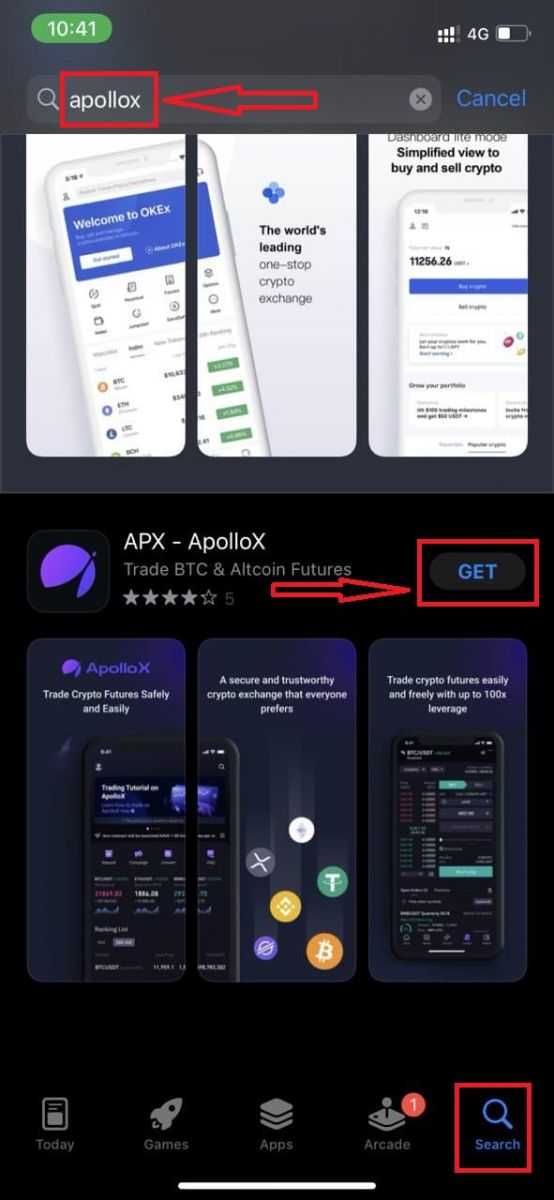
Étape 4 : Attendez patiemment la fin du téléchargement.
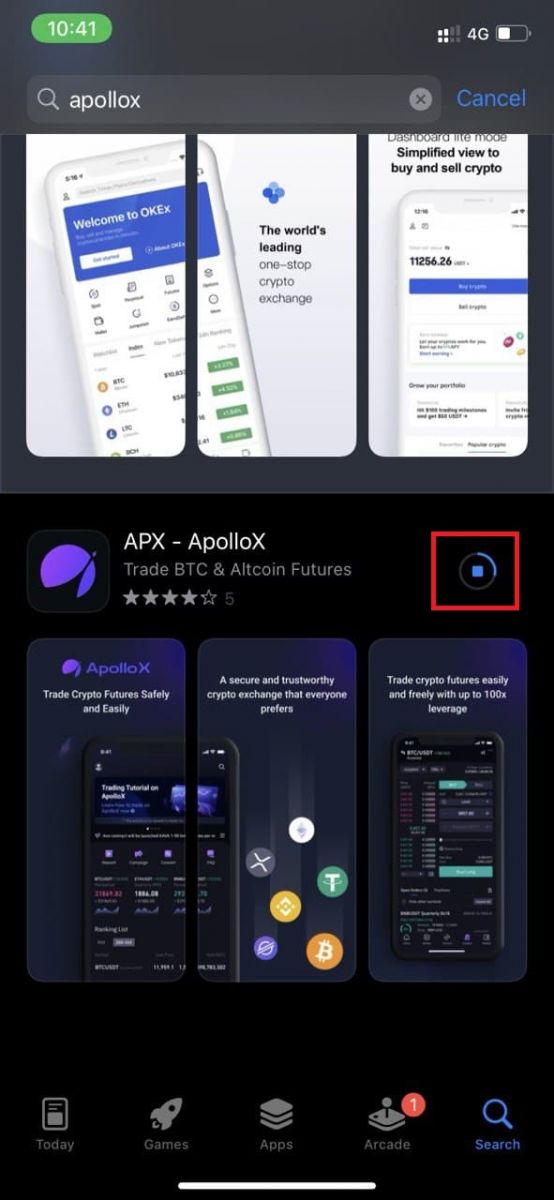
Vous pouvez trouver l'application ApolloX sur l'écran d'accueil ou cliquer sur «Ouvrir» dès que l'installation est terminée.
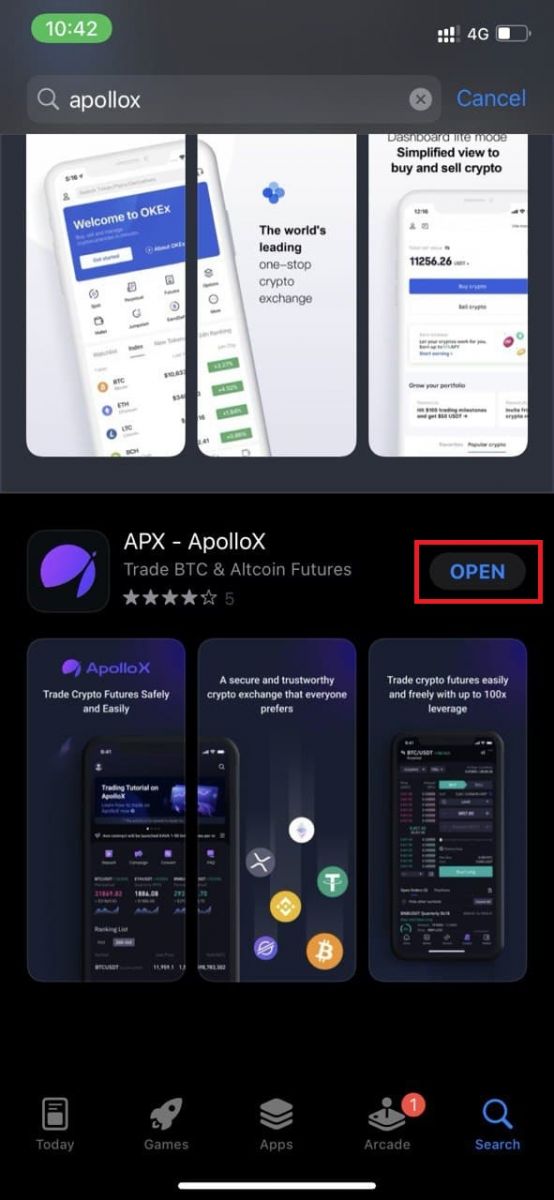

Pour les appareils Android
Téléchargement de l'application QR:
Étape1: Ouvrez «Play Store».
Étape2:Entrez «Apollox» dans le champ de recherche et lancez la recherche.
Étape 3 : Cliquez sur le bouton "Installer" de l'application officielle ApolloX.
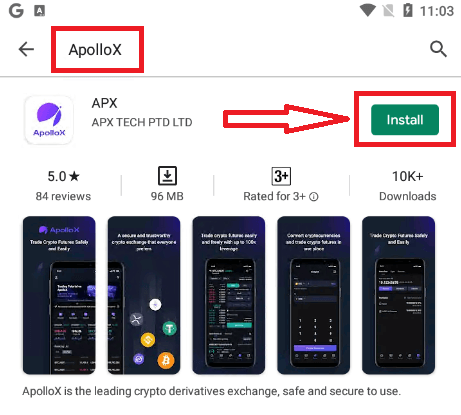
Étape 4 : Attendez patiemment la fin du téléchargement.
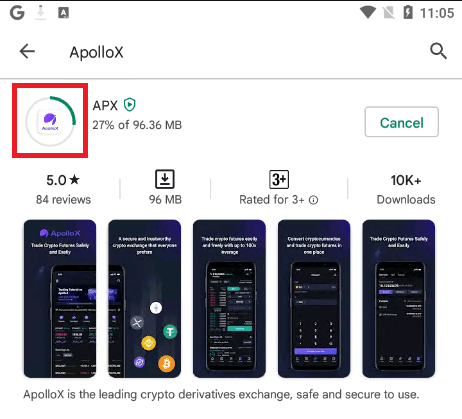
Vous pouvez trouver l'application ApolloX sur l'écran d'accueil ou cliquer sur «Ouvrir» dès que l'installation est terminée.

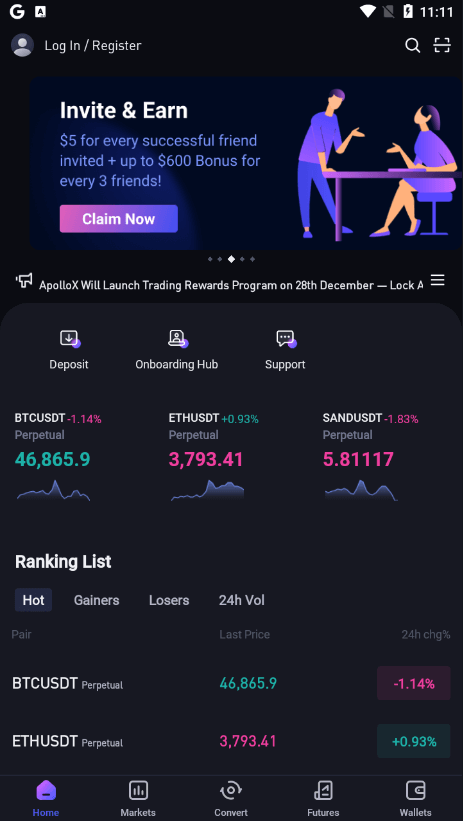
Comment vérifier le compte dans ApolloX
Comment activer l'authentification Google (PC)
1. Une fois connecté, sélectionnez [Sécurité]-[Authentification Google] et cliquez sur le bouton [Activé].
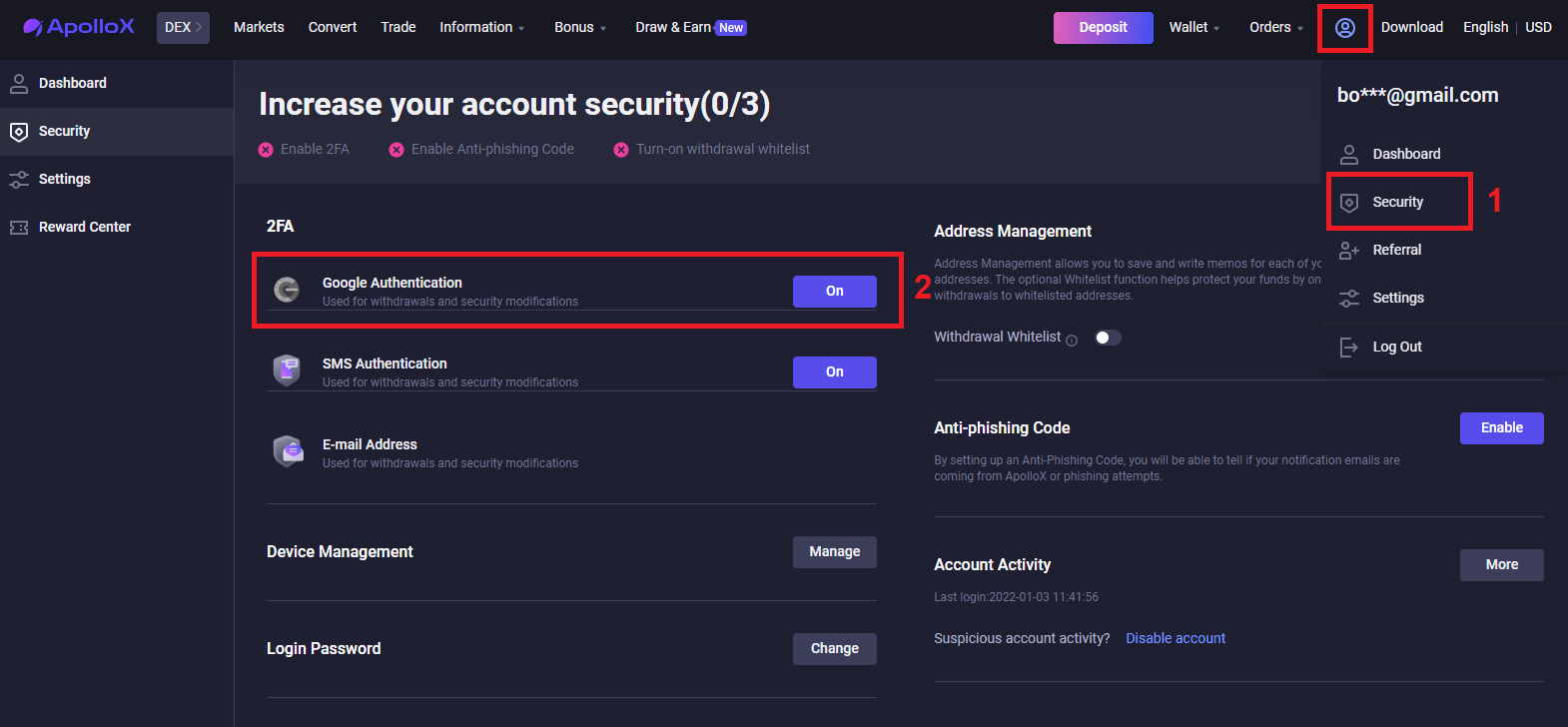
2. Suivez les instructions étape par étape et continuez.
Télécharger l'application
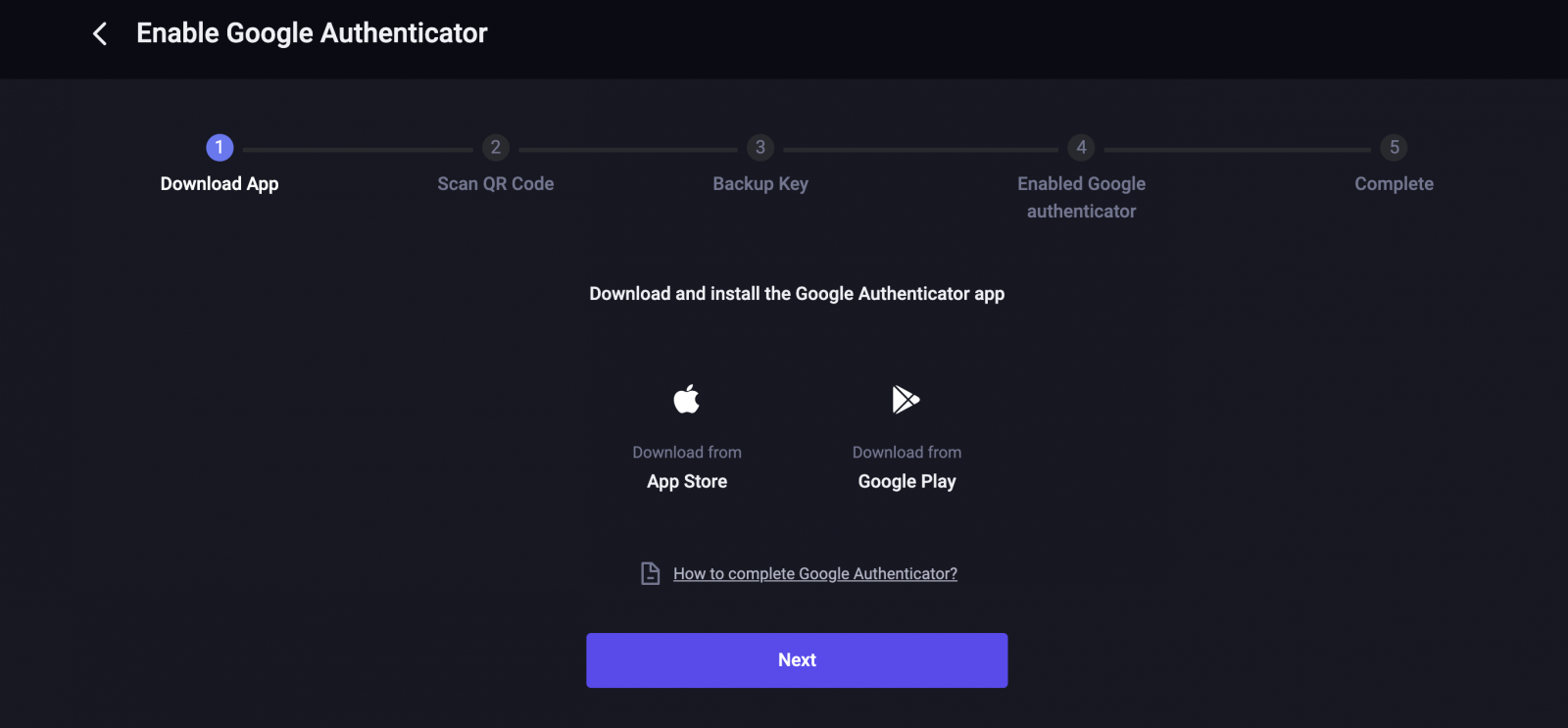
Scannez le code QR
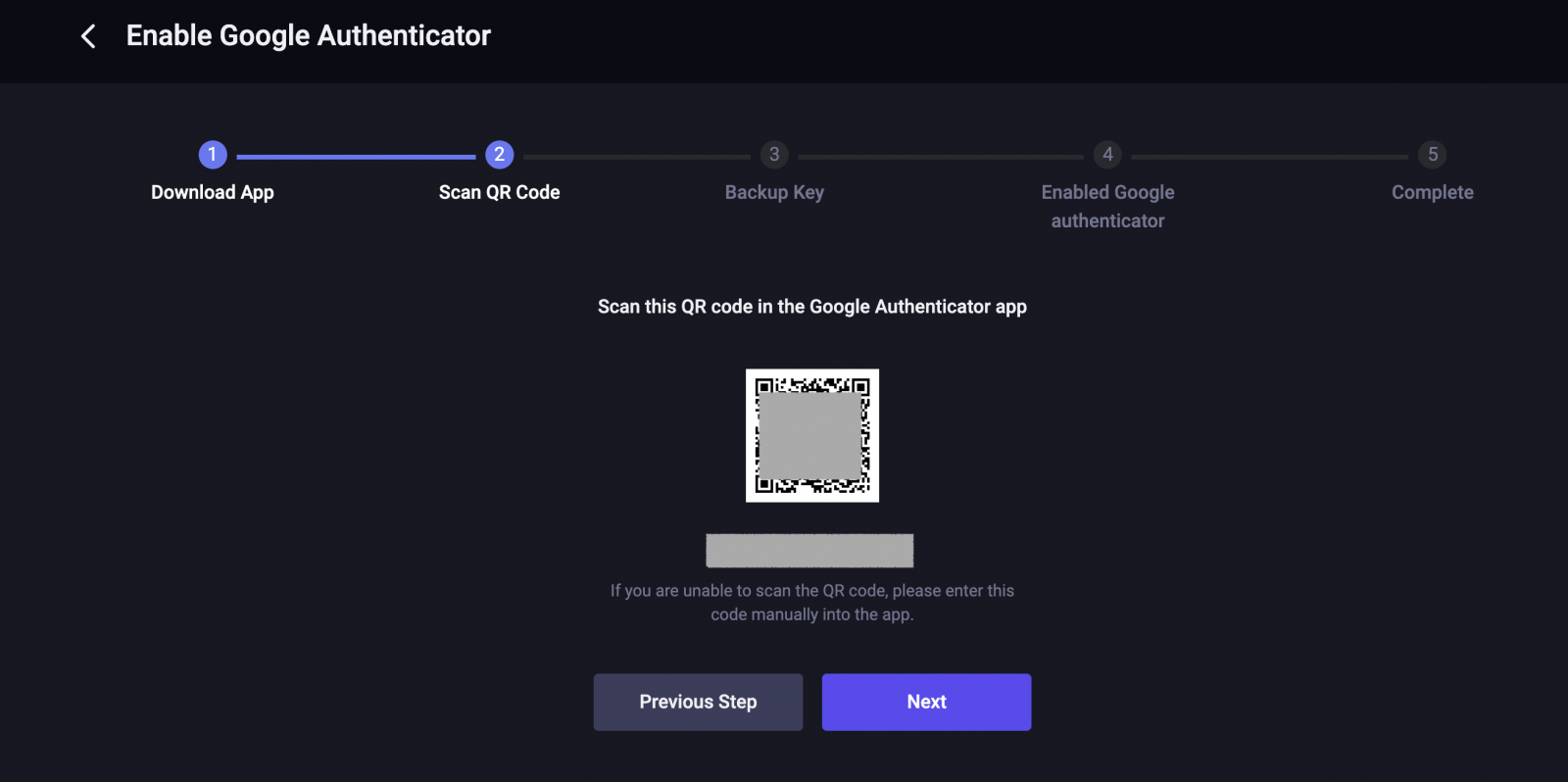
Clé de sauvegarde
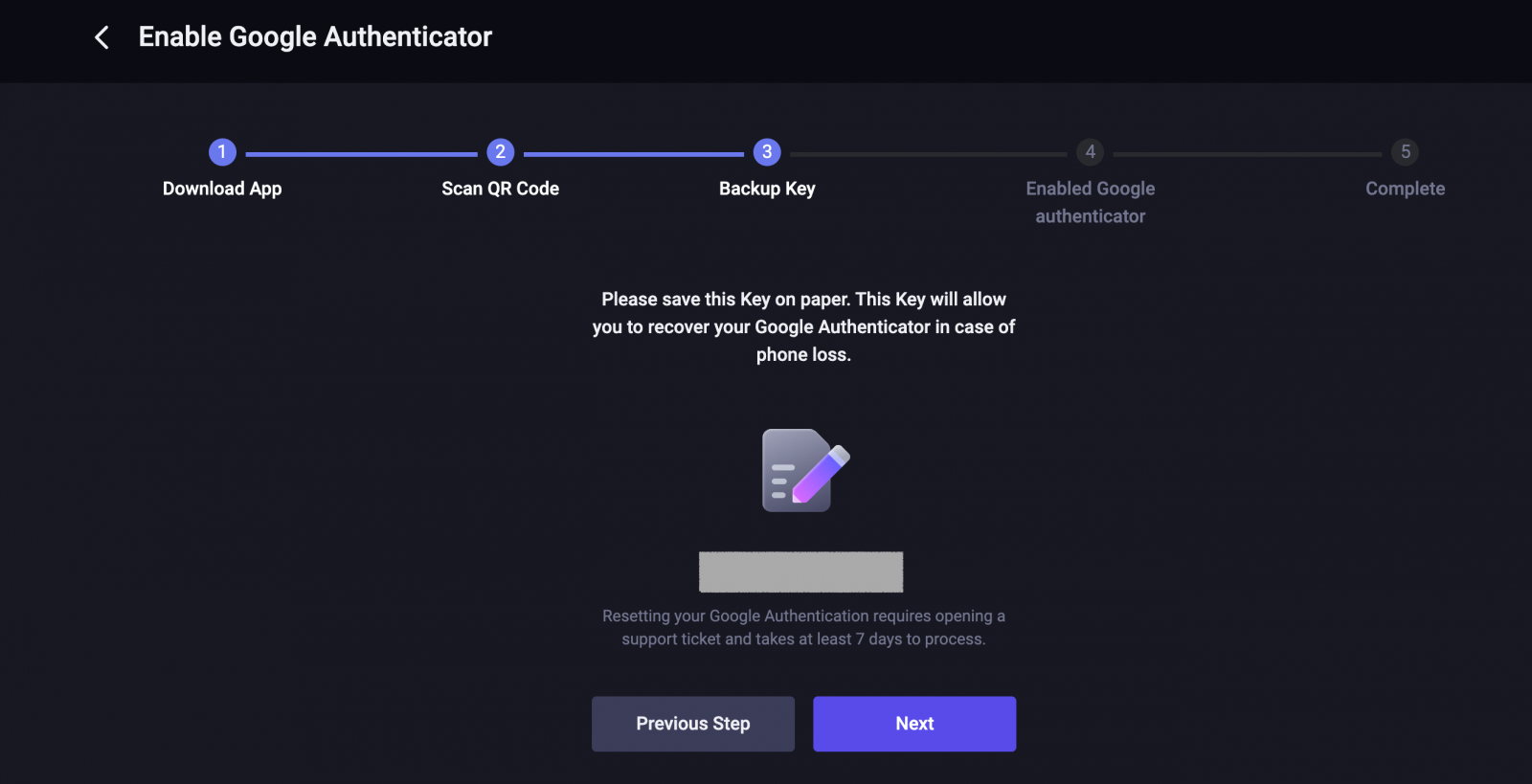
Activé Authentificateur Google
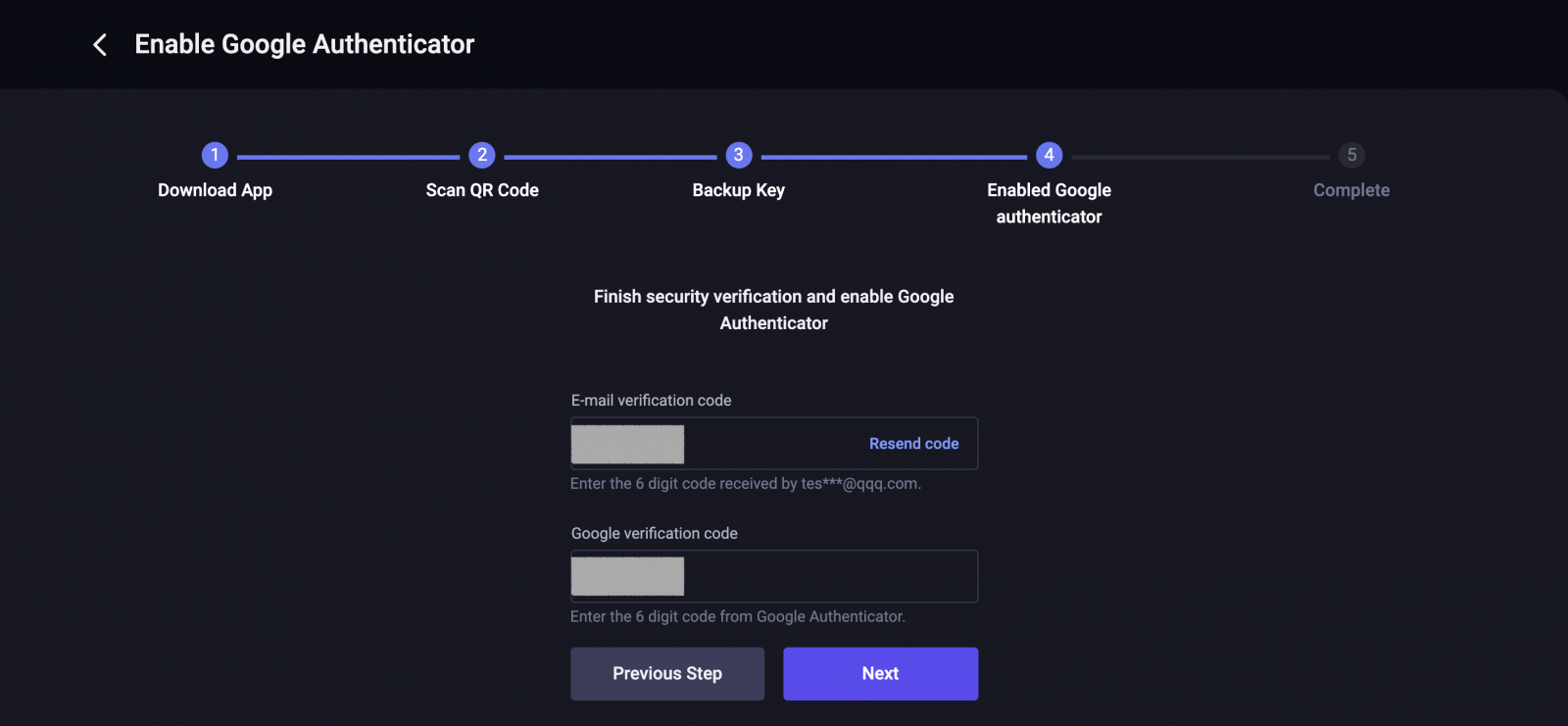
Terminé.
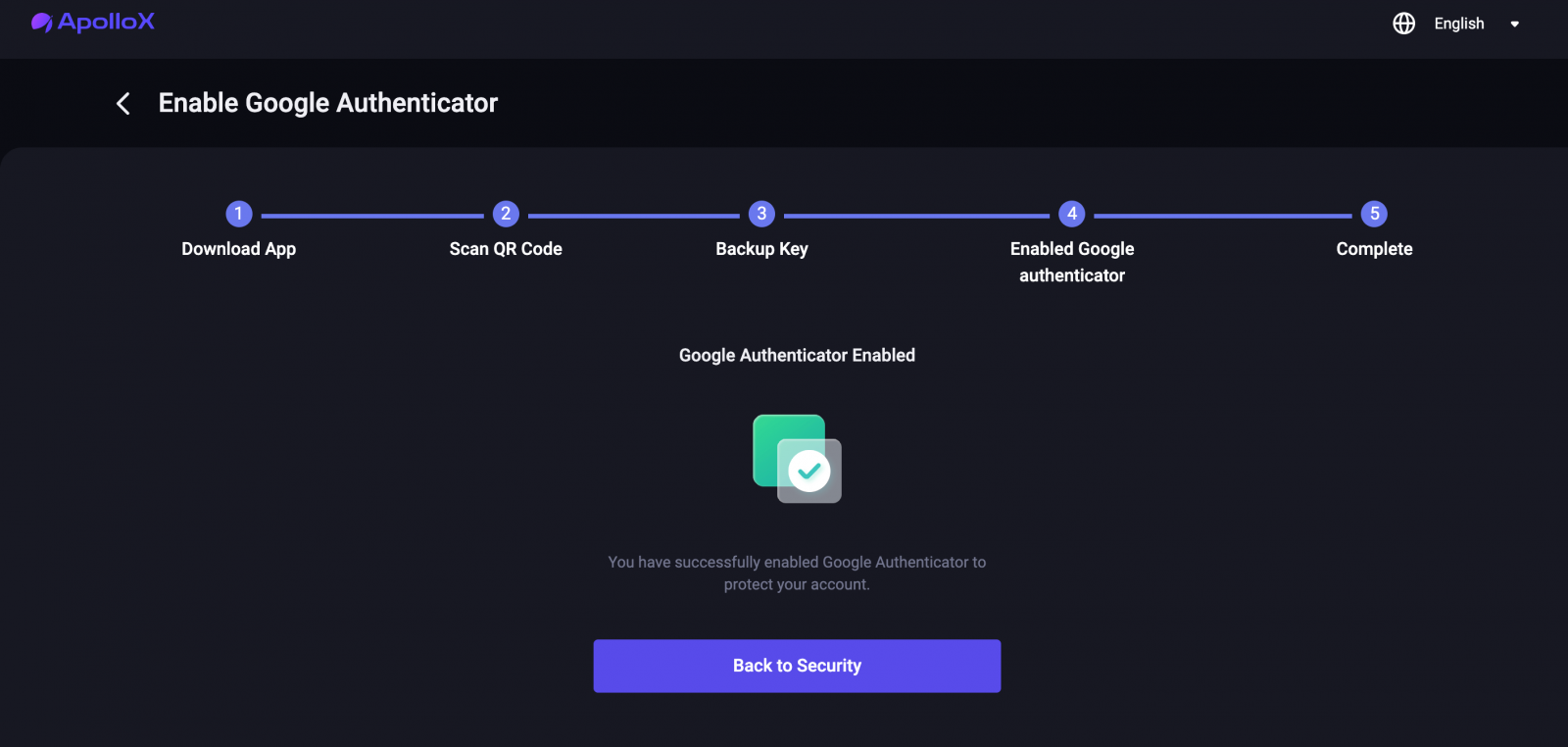
Comment activer l'authentification Google (APP)
1. Connectez-vous au compte ApolloX, cliquez sur l'icône "tableau de bord".
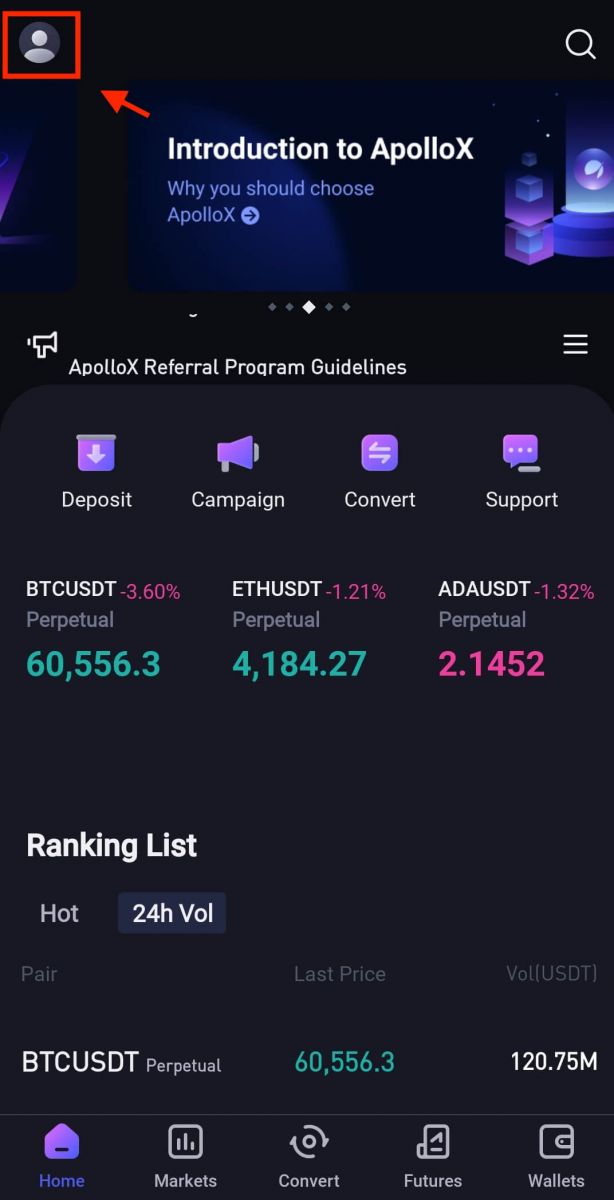
2. Sélectionnez [Sécurité]-[Google Authenticator].
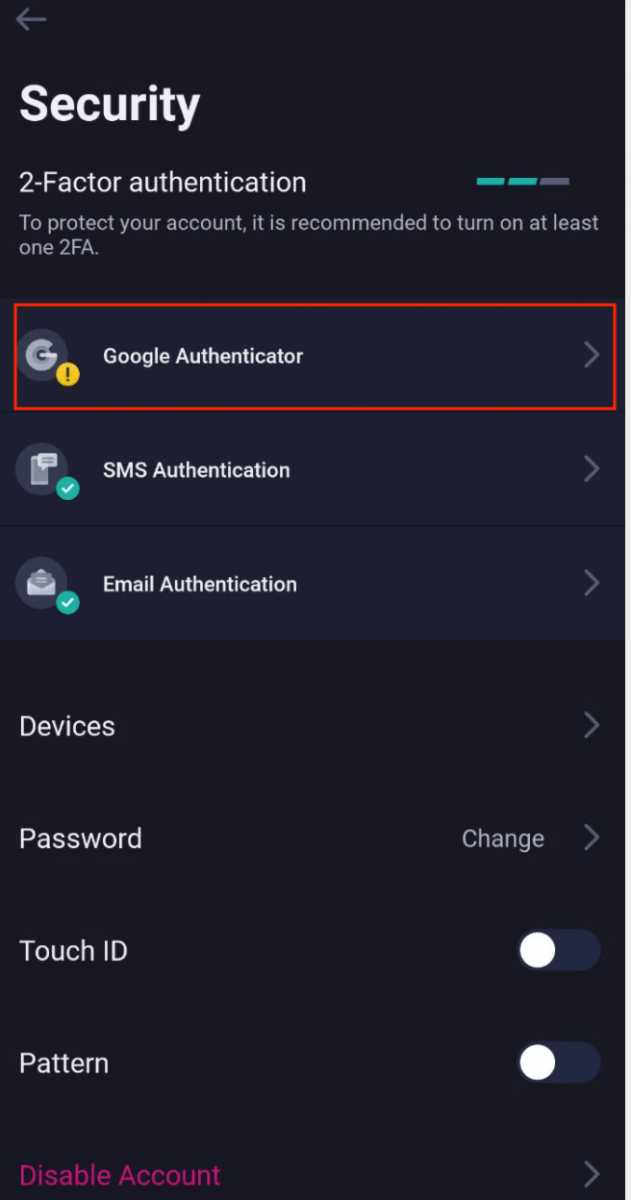
3. Comme illustré ci-dessous, cliquez sur le bouton pour procéder à la configuration d'un nouveau Google Authenticator.
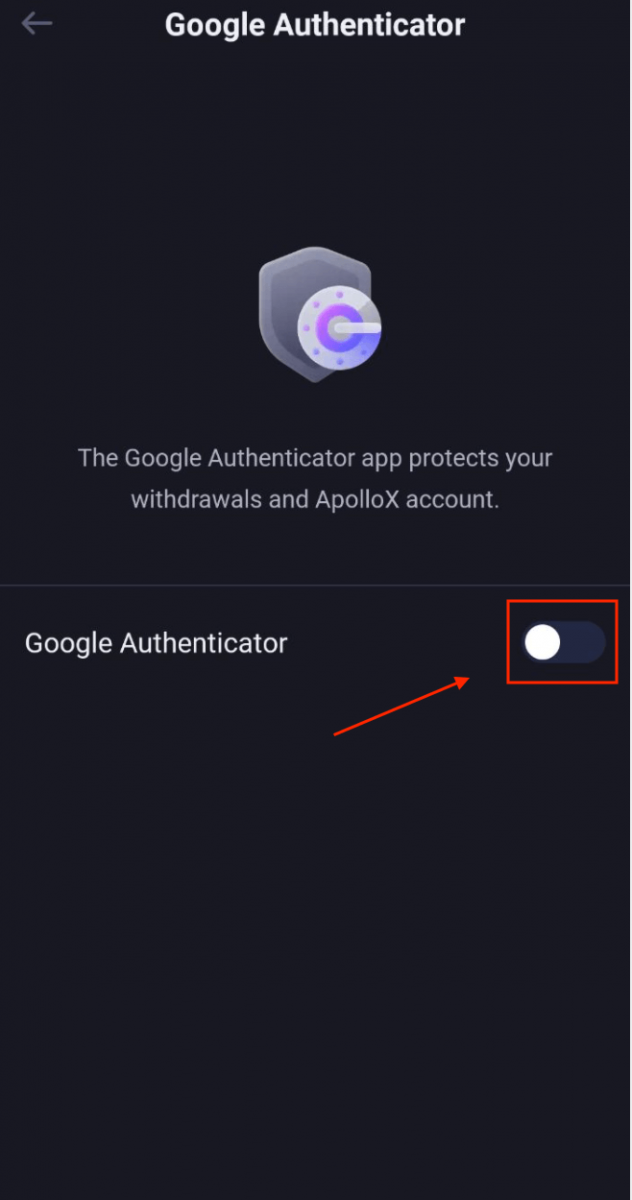
4. Téléchargez Google Authenticator sur votre téléphone si vous n'en avez pas ou cliquez sur l'icône "Suivant".
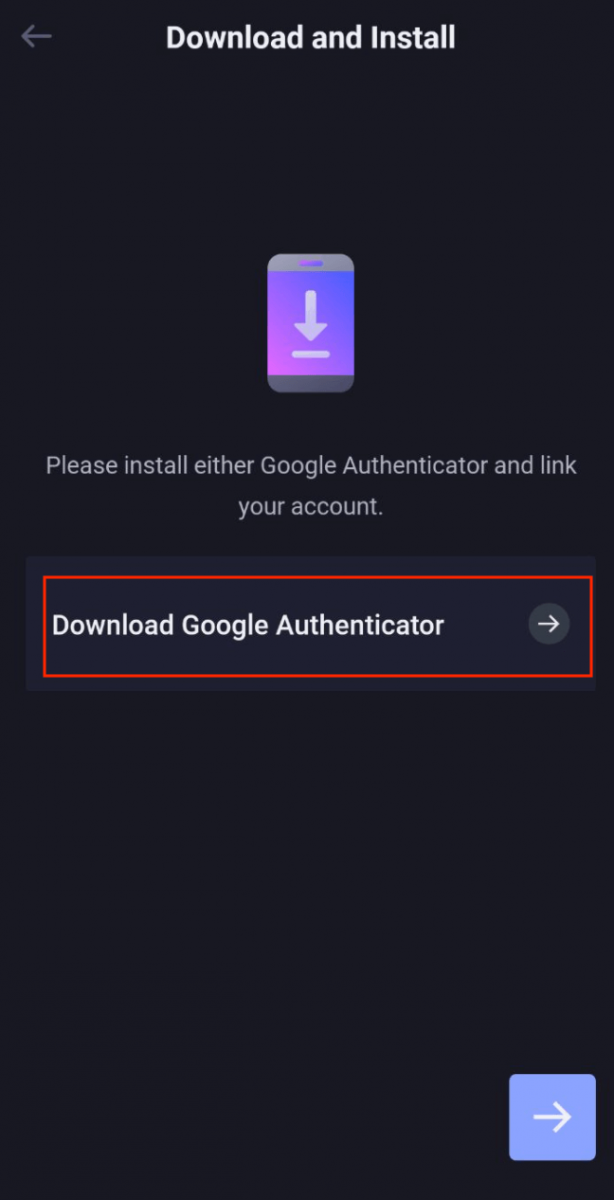
5. Suivez les instructions, copiez votre clé de sauvegarde et remplissez le code de vérification de sécurité tel que demandé pour terminer la configuration du nouveau Google Authenticator.
6. Terminé.
Code anti-hameçonnage ApolloX
Qu'est-ce qu'un code anti-hameçonnage?
Un code anti-hameçonnage est une chaîne de caractères que vous pouvez définir pour identifier les tentatives d'hameçonnage provenant de faux sites Web ou e-mails ApolloX. Une fois que vous avez configuré votre code anti-hameçonnage, il sera inclus dans chaque e-mail d'ApolloX.
ApolloX vous recommande de modifier régulièrement votre code anti-hameçonnage pour renforcer la sécurité de votre compte.
Activez votre code anti-hameçonnage
1. Connectez-vous au site Web officiel d'ApolloX, puis cliquez sur l'icône «Tableau de bord» et sélectionnez [
Sécurité ].

2. Accédez à la section "Code anti-hameçonnage" de la page "Sécurité" et cliquez sur [ Activer ].
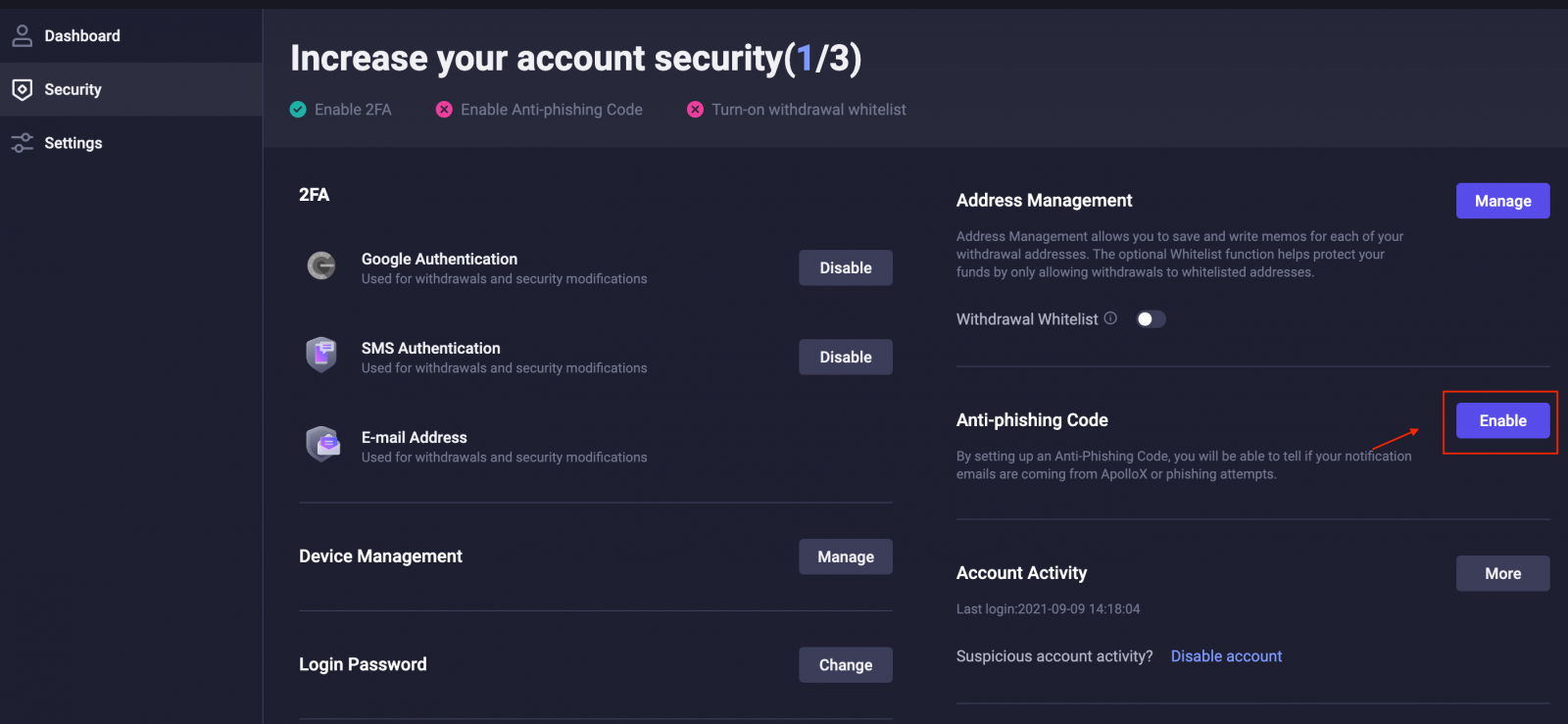
3. Cliquez sur [ Créer un code anti-hameçonnage ].
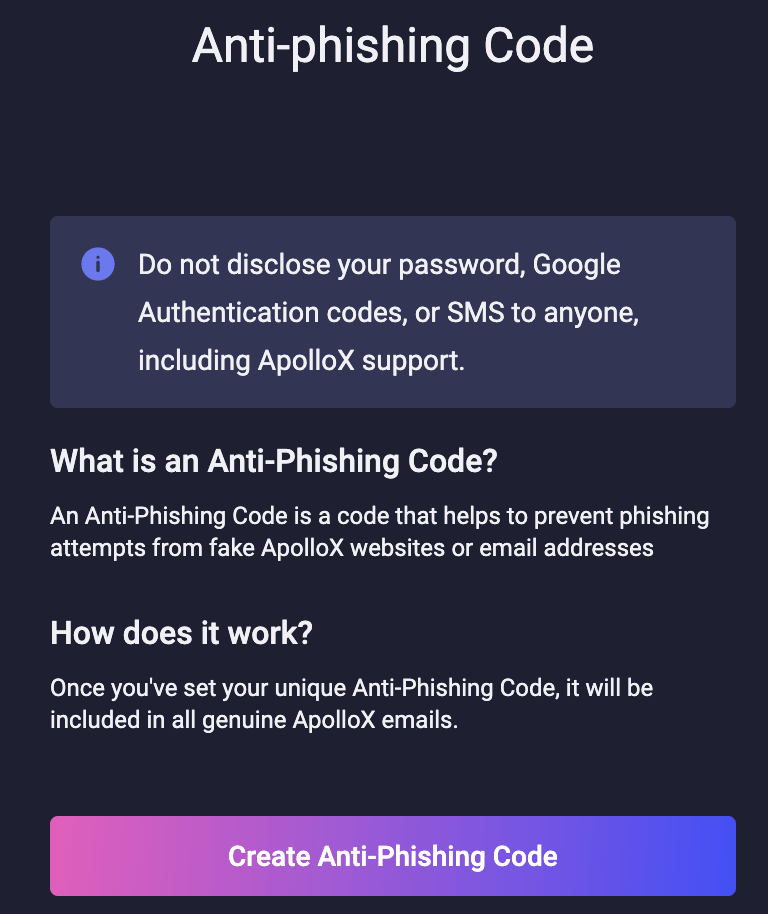
4. Saisissez le code anti-hameçonnage que vous souhaitez définir et cliquez sur [Envoyer].

5. Terminez la vérification de sécurité.
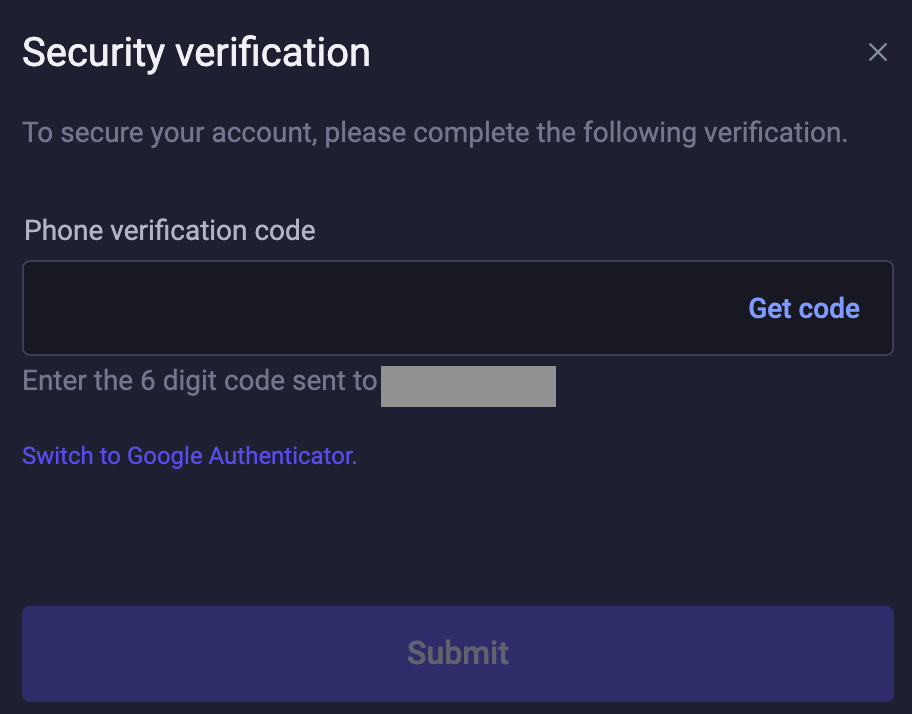
6. Une fois la vérification de sécurité terminée, vous pouvez revenir à la page «Sécurité» pour voir vos informations mises à jour.
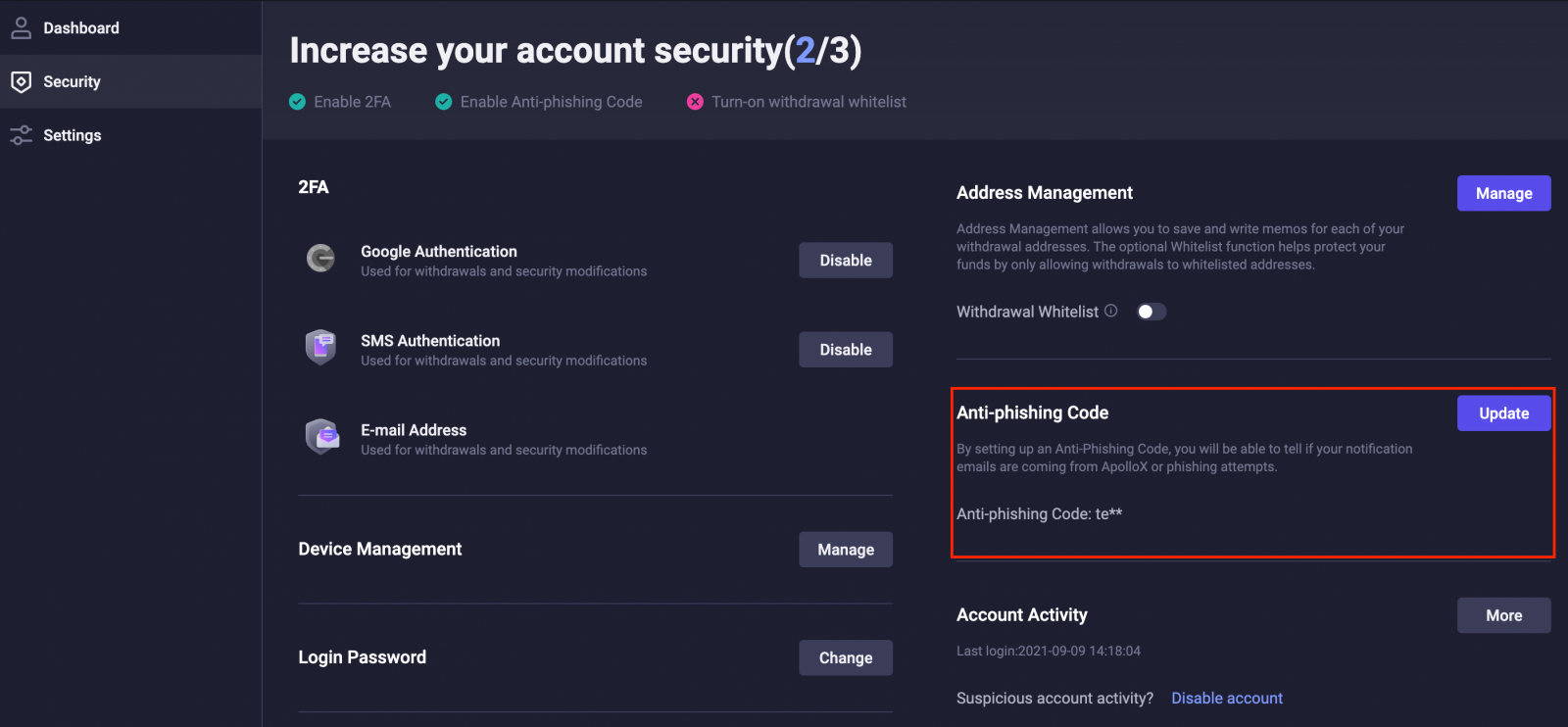
Mettez à jour votre code anti-hameçonnage
ApolloX vous recommande de modifier régulièrement votre code anti-hameçonnage pour renforcer la sécurité de votre compte.
1. Connectez-vous au site Web officiel d'ApolloX, puis cliquez sur l'icône «Tableau de bord» et sélectionnez [Sécurité].
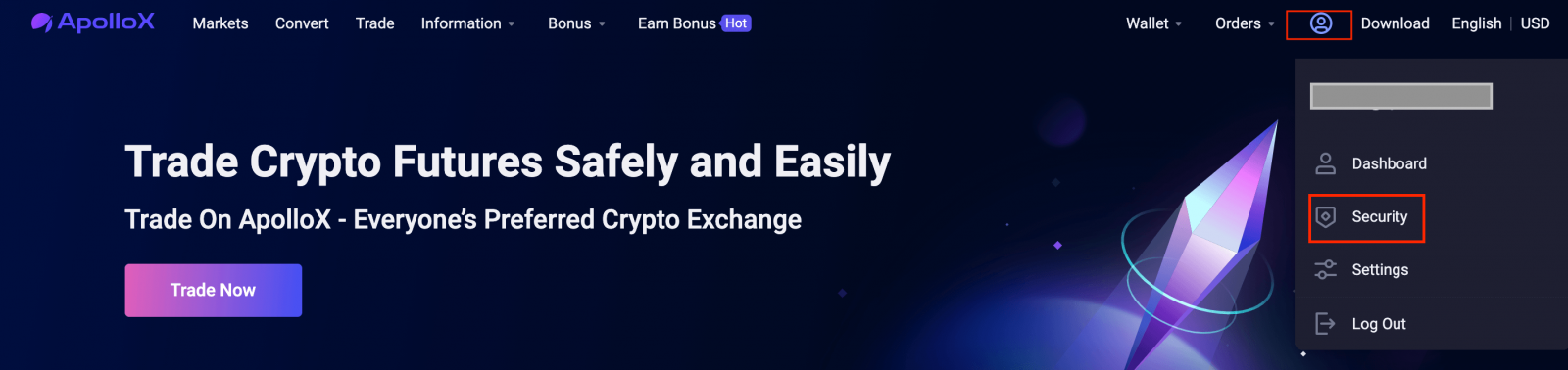
2. Accédez à la section "Code anti-hameçonnage" de la page "Sécurité" et cliquez sur [Mettre à jour].
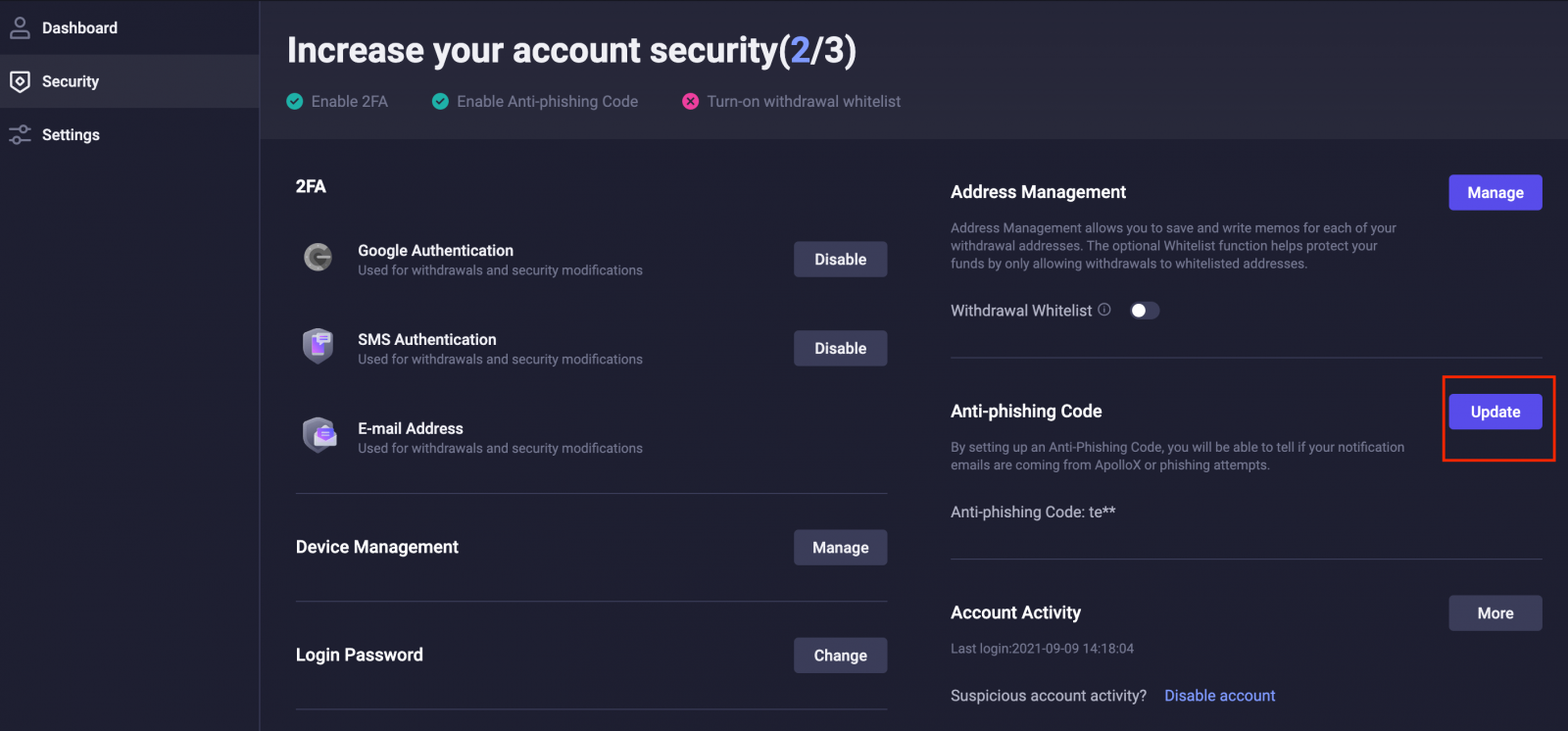
3. Cliquez sur [Modifier le code].
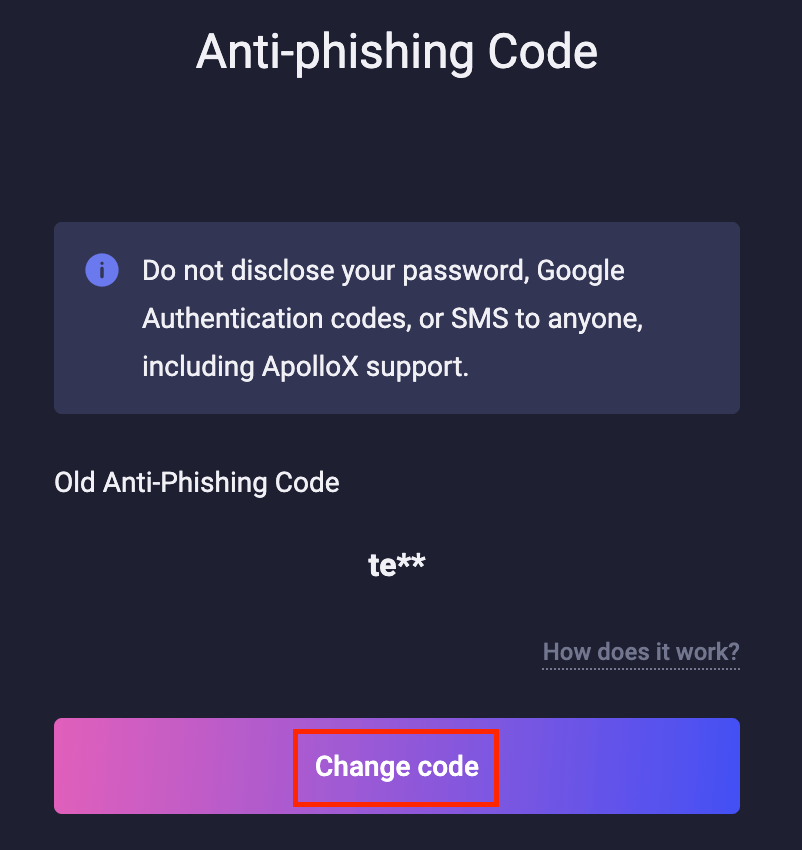
4. Saisissez votre nouveau code anti-hameçonnage et cliquez sur [Confirmer les modifications].

5. La mise à jour prendra effet une fois que vous aurez terminé la vérification de sécurité.
- Langue
-
English
-
العربيّة
-
简体中文
-
हिन्दी
-
Indonesia
-
Melayu
-
فارسی
-
اردو
-
বাংলা
-
ไทย
-
Tiếng Việt
-
Русский
-
한국어
-
日本語
-
Español
-
Português
-
Italiano
-
Deutsch
-
Türkçe
Tags
comment ouvrir un compte apollox
compte ouvert apollox
ouvrir un compte apollox
créer un compte apollox
ouvrir un compte apollox
ouvrir un compte avec apollox
comment ouvrir un compte dans apollox
comment ouvrir un compte apollox
apollox ouvrir un compte
ouvrir un compte de trading apollox
création de compte apollox
créer un compte apollox
comment créer un compte apollox
comment créer un compte dans apollox
créer un compte apollox
s'inscrire sur apollox
comment s'inscrire dans apollox
créer un compte apollox
examen du compte apollox
ouverture de compte apollox
enregistrement du compte apollox
créer un compte apollox
apollox créer un compte
enregistrer un compte apollox
enregistrer un compte dans apollox
comment enregistrer un compte dans apollox
comment enregistrer un compte apollox
créer un compte apollox
ouvrir un compte apollox
créer un compte apollox
inscrivez-vous à apollox
compte de trading apollox
enregistrement apollox
nouveau compte apollox
configuration du compte apollox
compte démo apollox
apollox vérifie l'identité
apollox vérifier le compte
apollox vérifie l'e-mail d'identité
apollox vérifier l'adresse
apollox vérifier l'e-mail du compte
vérifier sur apollox
apollox vérifier mon compte
apollox vérifie mon identifiant
apollox vérifier le document
vérifier votre profil apollox
vérifier votre identité apollox
vérifier le profil apollox
compte de vérification apollox
vérification compte apollox
vérification apollox
vérification dans apollox
compte kyc apollox
apollox vérifier le compte
vérification du compte apollox
vérification de l'identifiant apollox
vérification kyc apollox